Kako posneti več posnetkov v SnapChat

Vadnica, ki vas nauči, kako posneti več posnetkov v SnapChat.
Morate vzljubiti Snapchat in njegove funkcije. Z lahkoto lahko porabite ure in ure in si v realnem času dodajate vse vrste učinkov. Vendar s Snapchatom ni vse sonce in lizike in prišel bo čas, ko ne boste imeli druge izbire, kot da nekoga blokirate.
Tudi če se s tehnologijo ne razumete preveč, boste še vedno lahko blokirali katerega koli uporabnika, ki ga želite, in kolikorkrat želite. Koraki so prijazni začetnikom, in če imate kakršna koli vprašanja, lahko vedno pustite komentar spodaj.
Ko odprete Snapchat in ste na zaslonu kamere, povlecite desno. Morali bi videti vse klepete, ki ste jih imeli s prijatelji. Izberite »prijatelja«, ki ga želite blokirati, in tapnite ikono hamburgerja v zgornjem levem kotu.
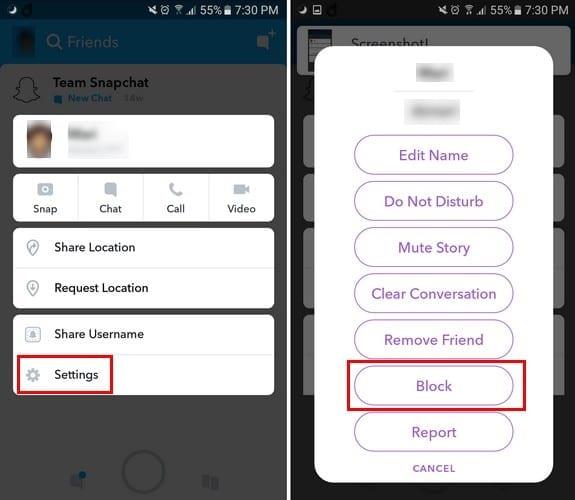
Videli boste različne možnosti, vendar je želena možnost Blokiraj na dnu. Ko se dotaknete možnosti blokiranja, vas bo Snapchat vprašal, ali ste prepričani, da želite blokirati tega uporabnika. Tapnite da in ta oseba bo izginila s seznama vaših prijateljev.
Če se želite prepričati, da je blokirani uporabnik zdaj na seznamu blokiranih, tapnite svojo profilno sliko. Izberite zobnik v zgornjem desnem kotu. Povlecite vse do razdelka » Dejanja računa « in tam boste našli možnost Blokirano.
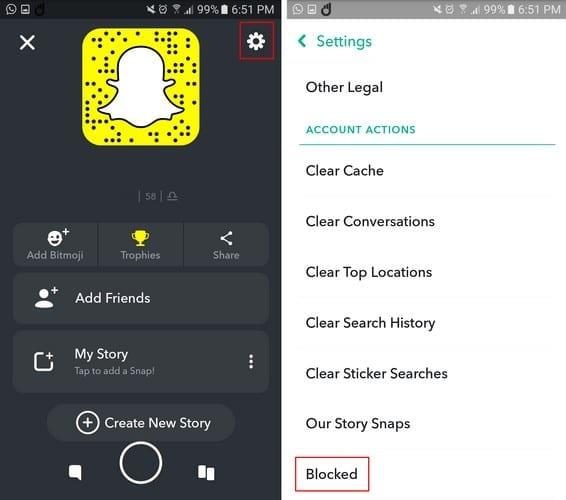
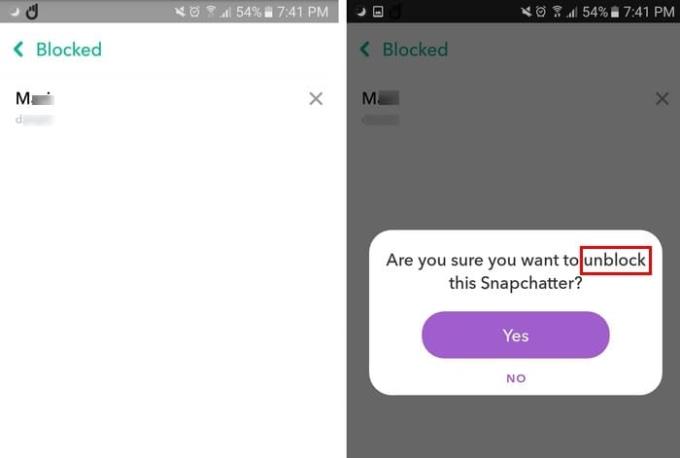
Če pride dan, ko ste osebi odpustili, je vse, kar morate storiti, da jo odklenete, tapniti X na desni strani njenega imena. Snapchat vas bo vprašal, ali ste prepričani, da želite blokirati to osebo, izberite da in vi in ta uporabnik sta zdaj spet prijatelja. Če je bil postopek opravljen pravilno, bi blokirani uporabnik samodejno izginil s seznama blokiranih.
Kot lahko vidite, je blokiranje nekoga kos pogače. Če vam gre uporabnik na živce, zdaj veste, da je postopek hiter in enostaven. Bolje bi bilo, če bi uporabnik dobil namig, da sam pošilja preveč posnetkov, vendar mislim, da ne moreš zmagati vseh.
Vadnica, ki vas nauči, kako posneti več posnetkov v SnapChat.
Snapchat je priljubljena aplikacija družbenih medijev, ki je izjemno priljubljena med mladimi. Za omogočanje uporablja veliko število videoposnetkov in slik
Naučite se blokirati in odblokirati ljudi na Snapchatu.
Tukaj je, kako lahko uporabite Snapchat Camera za popestritev klicev Microsoft Teams
Nezmožnost pošiljanja sporočil v Snapchatu je lahko res frustrirajuće. Če želite odpraviti težavo, znova zaženite telefon in znova namestite aplikacijo.
Naučite se urejati My Story v Snapchatu z dodajanjem in brisanjem posnetkov.
Po rootanju telefona Android imate poln dostop do sistema in lahko zaženete številne vrste aplikacij, ki zahtevajo root dostop.
Gumbi na vašem telefonu Android niso namenjeni le prilagajanju glasnosti ali prebujanju zaslona. Z nekaj preprostimi nastavitvami lahko postanejo bližnjice za hitro fotografiranje, preskakovanje skladb, zagon aplikacij ali celo aktiviranje funkcij za nujne primere.
Če ste prenosnik pozabili v službi in morate šefu poslati nujno poročilo, kaj storiti? Uporabite pametni telefon. Še bolj sofisticirano pa je, da telefon spremenite v računalnik za lažje opravljanje več nalog hkrati.
Android 16 ima pripomočke za zaklenjen zaslon, s katerimi lahko po želji spremenite zaklenjen zaslon, zaradi česar je zaklenjen zaslon veliko bolj uporaben.
Način slike v sliki v sistemu Android vam bo pomagal skrčiti videoposnetek in si ga ogledati v načinu slike v sliki, pri čemer boste videoposnetek gledali v drugem vmesniku, da boste lahko počeli druge stvari.
Urejanje videoposnetkov v sistemu Android bo postalo enostavno zahvaljujoč najboljšim aplikacijam in programski opremi za urejanje videoposnetkov, ki jih navajamo v tem članku. Poskrbite, da boste imeli čudovite, čarobne in elegantne fotografije, ki jih boste lahko delili s prijatelji na Facebooku ali Instagramu.
Android Debug Bridge (ADB) je zmogljivo in vsestransko orodje, ki vam omogoča številne stvari, kot so iskanje dnevnikov, namestitev in odstranitev aplikacij, prenos datotek, root in flash ROM-e po meri ter ustvarjanje varnostnih kopij naprav.
Z aplikacijami s samodejnim klikom. Med igranjem iger, uporabo aplikacij ali opravil, ki so na voljo v napravi, vam ne bo treba storiti veliko.
Čeprav ni čarobne rešitve, lahko majhne spremembe v načinu polnjenja, uporabe in shranjevanja naprave močno vplivajo na upočasnitev obrabe baterije.
Telefon, ki ga mnogi trenutno obožujejo, je OnePlus 13, saj poleg vrhunske strojne opreme premore tudi funkcijo, ki obstaja že desetletja: infrardeči senzor (IR Blaster).













